ブログ
こんにちはyoenです。今回はブログのお話です。webといえばはるか昔にHTMLをすこしだけかじって自分のホームページを作った事がありましたが、当時SEOだのは全く気にしていなかったのでしりませんでした。
WordPressでアナリティクスの設定をwebの情報をみながら設定して集客の情報を始めたのですが、どうも1人来てれくれるたびにページビュー数(見てくれたページの数)が2倍になっていたのでみんないっぱい見てくれるんだなと思っていたら・・・・・違いました!
私の設定ミスでした!!
webを何も知らない初心者にありがちな事でしたので今回記事にして、とりあえずで始めてしまった私のような人を少しでも減らせたらとおもいます。それでは見ていきましょう。
WordPressで気をつけたいGoogleアナリティクスの2重計測!の解決法
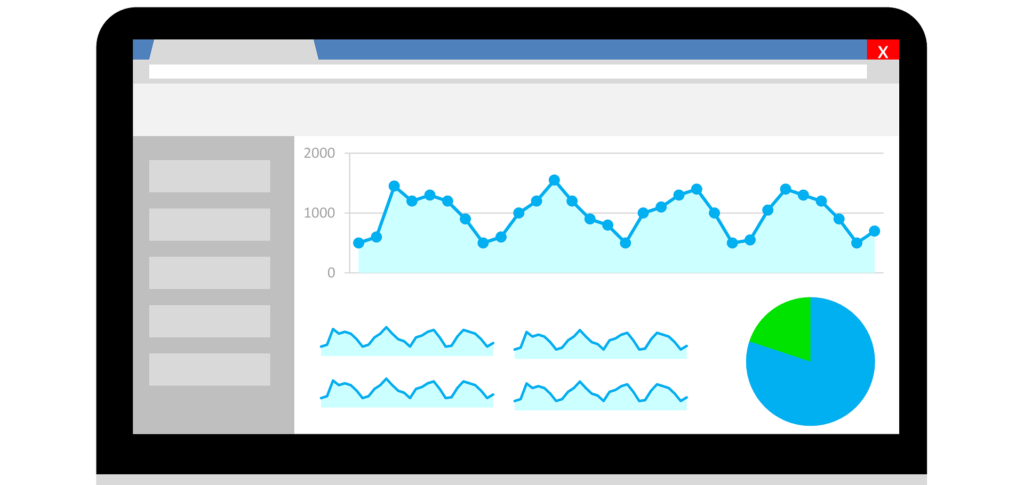
どうして起こるのか
Google アナリティクスのトラッキングIDを複数箇所に設定してしまっている。
です。初めのころは分けもわからずネットで「WordPressを始めるなら入れておきたいプラグイン10選」みたいなサイトでとりあえず入れてしまっている人も多いと思います。
そのさいに色々なサイトで調べて色々入れてしまっていませんか?
アナリティクスの設定を複数のプラグインで設定してしまっているとそれぞれのトラッキングIDが機能してしまいます。3カ所に設定してしまっている人は1人に対して3つのページビューが発生してしまいます。
それでは、対処法をいくつか見ていきましょう。
プラグインを確認する
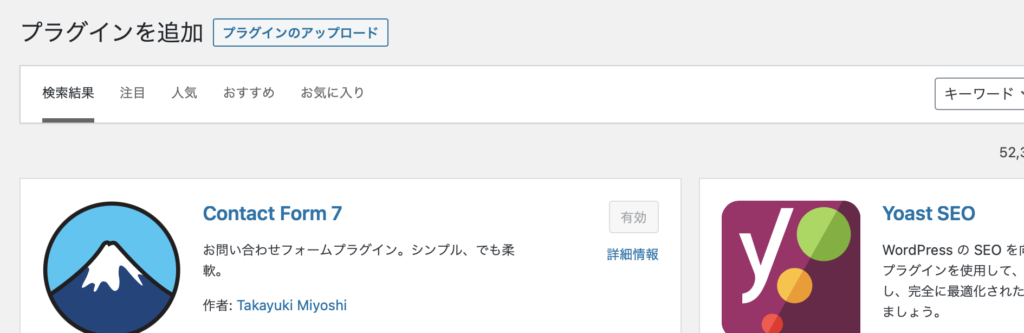
分けもわからず入れたプラグインを一つずつ見ていきましょう。複数のプラグインにアナリティクスのトラッキングIDを設定していませんでしたか?
私の場合は「Google Analytics for WordPress」と「Site Kit by Google」の両方にIDを設定してしまっていました。私の場合はSite Kit by Googleでまとめて管理したかったのでGoogle Analytics for WordPressのほうを外しました。
テーマの設定項目
SEO対策として最近のテーマにもIDを管理出来る項目があります。プラグインで設定している場合はテーマでの設定を外しておきましょう。
テーマに直接入力
導入しているテーマのヘッダーにIDを直接入する方法です。
WPの項目から「外観→テーマエディター」を選びます。そうするとテーマのスタイルシートが表示されるので右の項目から「header.php」を見つけてそのなかに入力する方法です。
この設定方法はwebのことを知らない人が手を加えたら最悪ブログが表示されないなどの事故になるので触らない事をお勧めします。
まとめ
トラッキングIDを入力する場所が色々あるのでとりあえず入れておいた人もいると思いますが、入れる場所は1カ所にしましょう。アナリティクスを見るたびに数字が増えるのは嬉しいですが、現実逃避になってしまいます。
素人が陥りやすい設定でしたので初心者の方は気をつけましょう。
それでは、よきブログライフを。




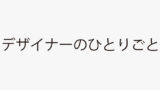


コメント